Auschecken, Einchecken
Nachdem Sie eine Projektdatei unter Versionskontrolle gestellt haben, kann sie durch Auswahl der Datei (im Projektfenster) und Klicken auf den entsprechenden Befehl (Einchecken/Auschecken) im Menü Projekt | Versionskontrolle ein- und ausgecheckt werden.
Wenn eine Datei ausgecheckt wird, wird eine Kopie aus dem Repository in den lokalen Ordner platziert. Eine ausgecheckte Datei kann bearbeitet werden. Wenn eine Datei, die sich unter Versionskontrolle befindet, nicht ausgecheckt ist, kann sie nicht bearbeitet werden. Nachdem eine Datei bearbeitet wurde, können die Änderungen durch Einchecken der Datei im Repository gespeichert werden. Selbst wenn die Datei nicht gespeichert wurde, werden die Änderungen an der Datei durch Einchecken im Repository gespeichert. Der Ein- und Auscheckstatus einer Datei wird durch ein Häkchen bzw. ein Schloßsymbol im Dateisymbol angezeigt.
Zu Dateien und dem Projektordner können bestimmte Symbole angezeigt werden, deren Bedeutung unten erklärt ist.
 | Eingecheckt. Für das Auschecken verfügbar. |
 | Von einem anderen Benutzer ausgecheckt. Kann nicht ausgecheckt werden. |
 | Lokal ausgecheckt. Kann bearbeitet und eingecheckt werden. |
Durch Auswahl des Projekts oder eines Ordners im Projekt werden alle Dateien im ausgewählten Objekt ausgewählt. Um mehrere Objekte (Dateien und Ordner) auszuwählen, halten Sie beim Anklicken der Objekte die Strg-Taste gedrückt. In der Abbildung unten sehen Sie ein ausgechecktes Projekt. Die Datei QuickStart.css wurde im Anschluss daran eingecheckt.
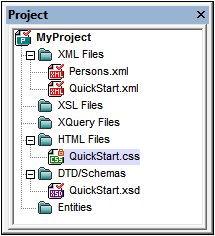
Speichern und Ablehnen von Bearbeitungen
Beachten Sie, dass Sie eine Datei beim Einchecken ausgecheckt lassen können. Dabei werden die Änderungen im Repository gespeichert, während die Datei weiterhin ausgecheckt bleibt. Diese Option ist nützlich, wenn Sie Ihre Änderungen regelmäßig im Repository speichern und mit der Bearbeitung fortfahren möchten.
Wenn Sie eine Datei ausgecheckt haben, diese bearbeitet haben und die Änderungen anschließend aber nicht übernehmen möchten, können Sie die im Repository gespeicherte Dokumentversion in Ihrem lokalen Ordner wiederherstellen, indem Sie den Befehl Projekt | Versionskontrolle | Auschecken rückgängig machen auswählen.
Auschecken
Im Dialogfeld "Auschecken" (Abbildung unten) können Sie (i) die auszucheckenden Dateien auswählen und (ii) wählen, ob die Repository-Version oder die lokale Version ausgecheckt werden soll.
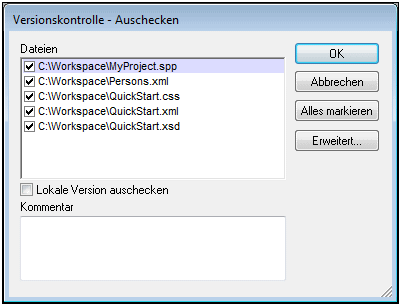
Einchecken
Im Dialogfeld "Einchecken" (Abbildung unten) können Sie (i) die einzucheckenden Dateien auswählen und (ii) wählen, ob die Datei ausgecheckt bleiben soll.
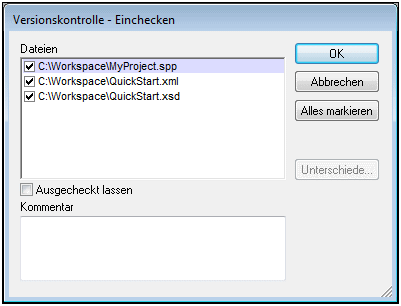
Anmerkung: In beiden Dialogfeldern (Einchecken und Auschecken) werden mehrere Dateien angezeigt, wenn das ausgewählte Objekt (Projekt oder Projektordner) mehrere Dateien enthält.